WPS多页打印时如何节省纸张?
1、首先,打开需要打印的表格,点击页面顶端的“打印预览”标识
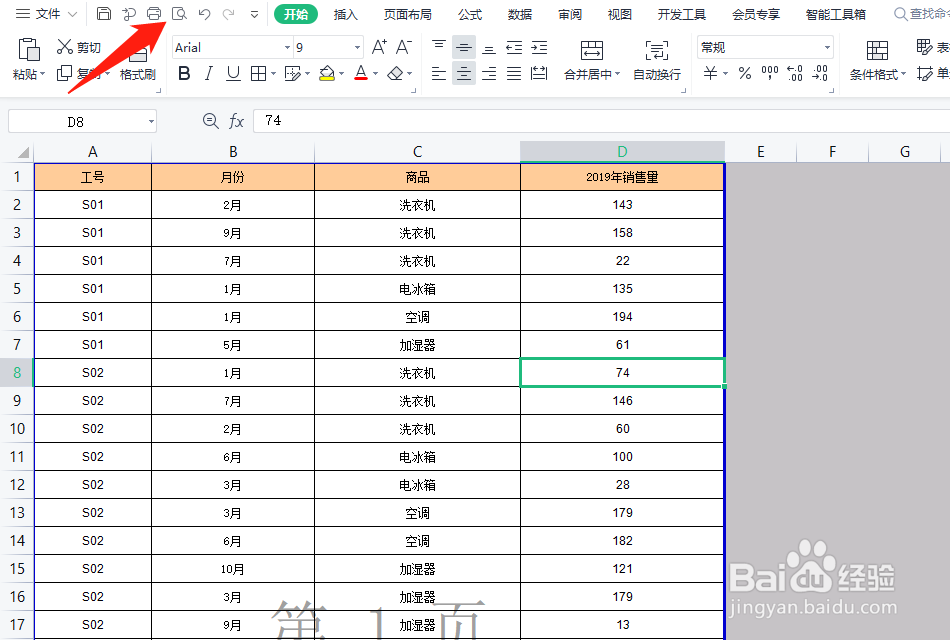
2、再预览模式下,点击“页面设置”

3、在弹出的页面设置的选项卡中,选中调整为,点击其下拉菜单,选择”其他设置“,1页宽处不变,1页高处修改为(N-1)页,N代表表格共计页数,如图所示,表格共计3页,1页高处就修改为“2”
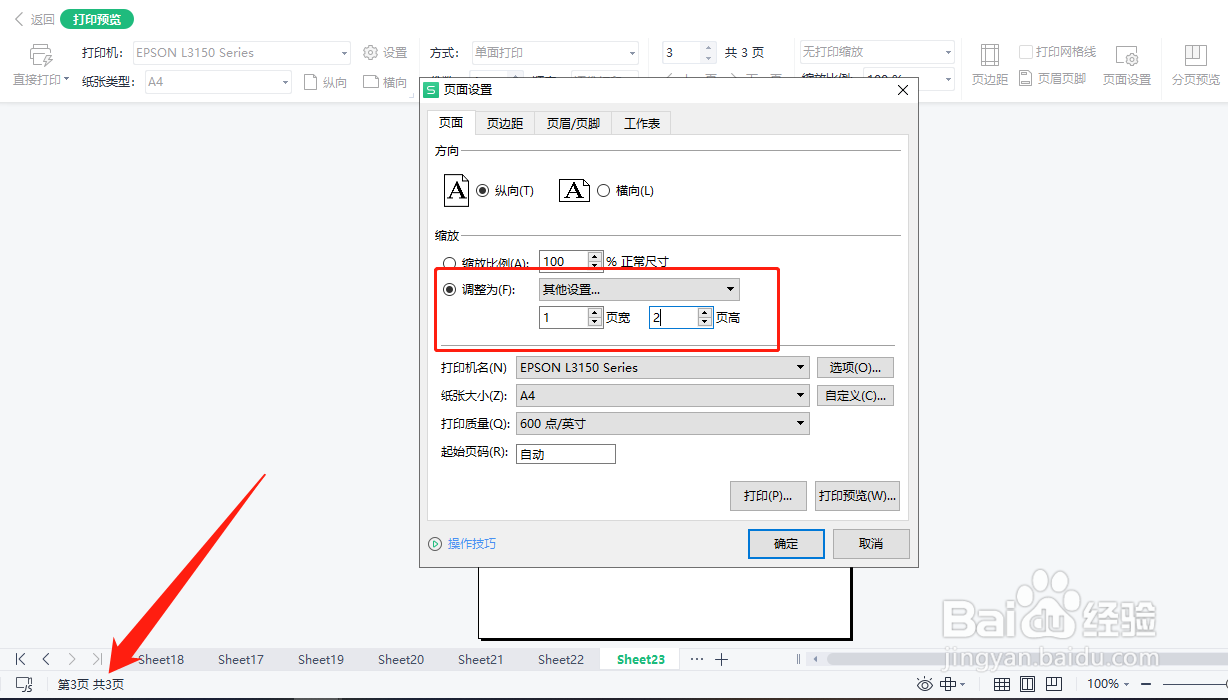
4、最后,点击确定,表格就调整为2页啦
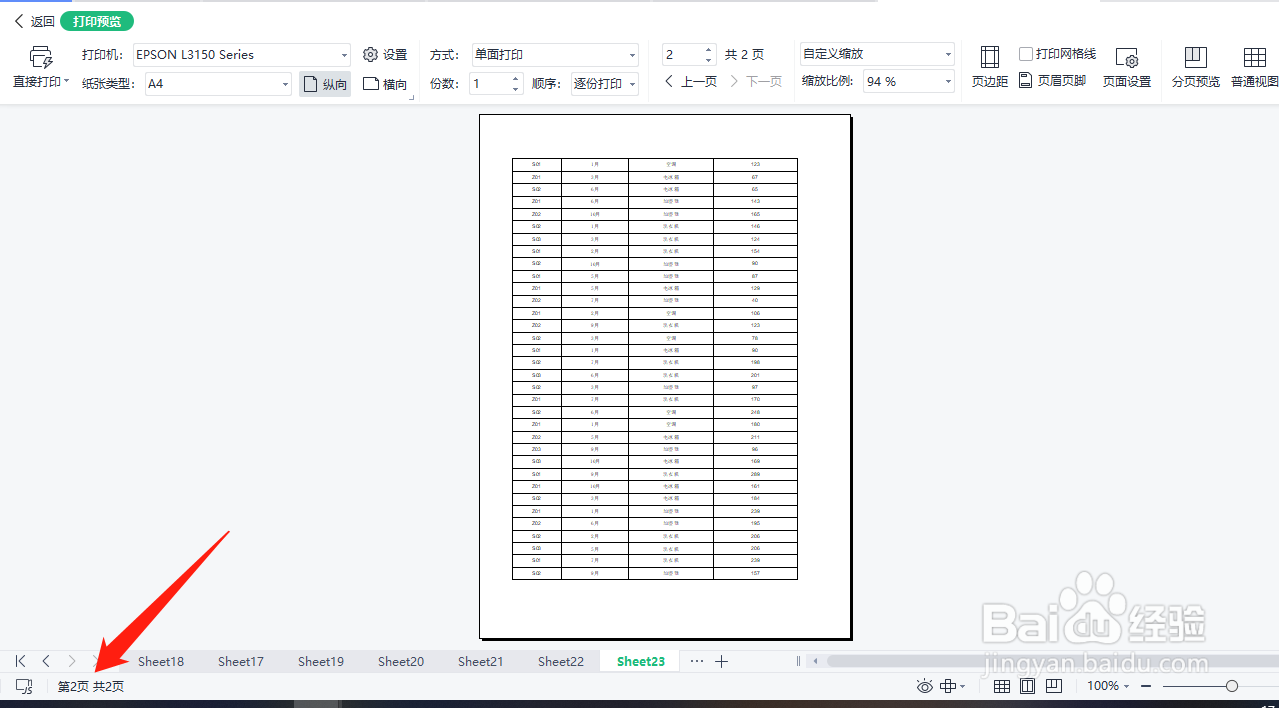
声明:本网站引用、摘录或转载内容仅供网站访问者交流或参考,不代表本站立场,如存在版权或非法内容,请联系站长删除,联系邮箱:site.kefu@qq.com。
阅读量:179
阅读量:80
阅读量:57
阅读量:25
阅读量:196